在谷歌浏览器中添加标签的图文详细教程
网络软件一般是指系统的网络操作系统、网络通信协议和应用级的提供网络服务功能的专用软件。网络软件包括通信支撑平台软件、网络服务支撑平台软件、网络应用支撑平台软件、网络应用系统、网络管理系统以及用于特殊网络站点的软件等。从网络体系结构模型不难看出,通信软件和各层网络协议软件是这些网络软件的基础和主体。
导读:
如何在谷歌浏览器中添加标签呢?很多刚接触谷歌浏览器的伙伴们不了解如何操作,下面小编就为大家带来了在谷歌浏览器中添加标签的图文教程。
如何在谷歌浏览器中添加标签呢?很多刚接触谷歌浏览器的伙伴们不了解如何操作,下面小编就为大家带来了在谷歌浏览器中添加标签的图文教程。
在谷歌浏览器中添加标签的图文教程
首先打开谷歌浏览器
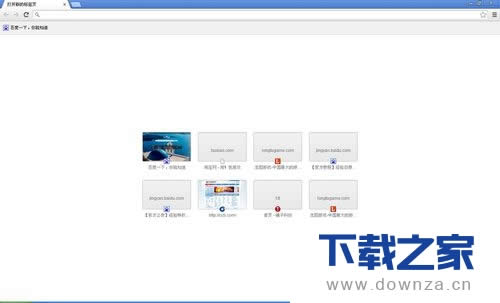
点击谷歌浏览器左上角关闭下面的三条横线 出现一个页面
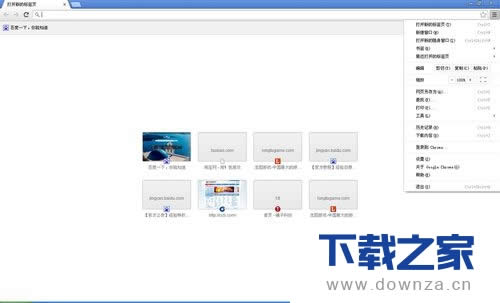
把鼠标移动到书签管理器上面
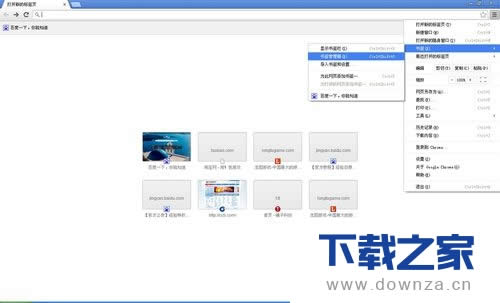
点击书签管理器,后跳转到,书签管理器页面
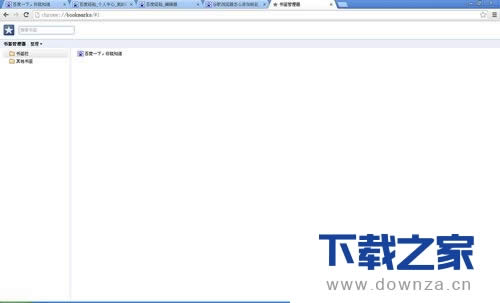
鼠标移动到百度书签下面,点击鼠标右键,出现一个快捷菜单
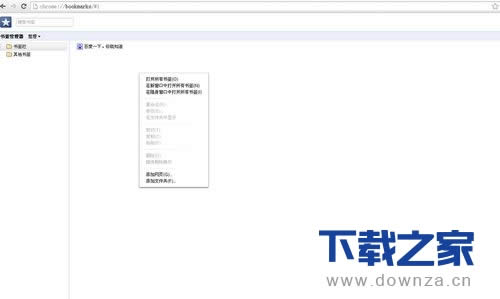
选择添加网页这个选项,并点击
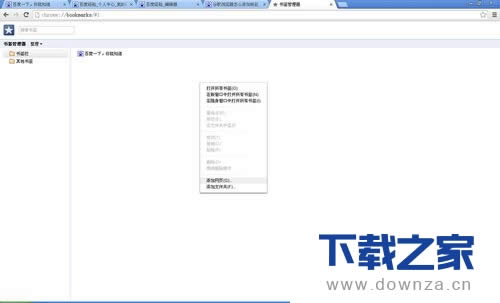
点击后,出现两个输入框,要求你输入名称和网址
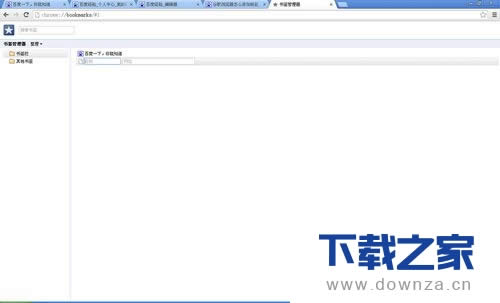
我们输入名称QQ网址为腾讯官网
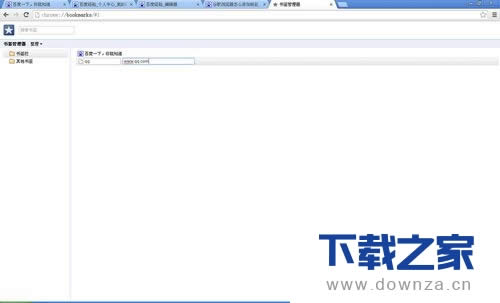
把鼠标移动到空白处,并点击后,添加标签完成
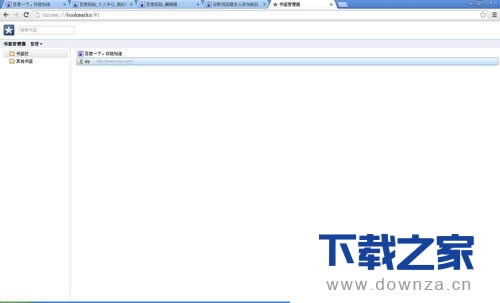
我们查看一下效果,如下图
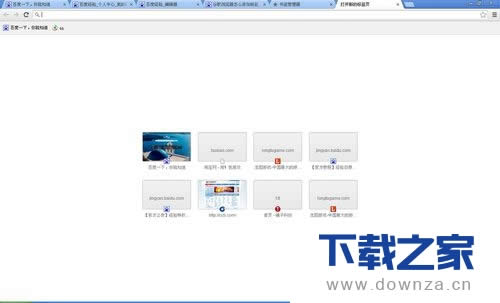
【下载之家 教程整理】
上面就是为各位亲们带来的在谷歌浏览器中添加标签的教程,一起去了解了解吧。
延伸阅读:在谷歌浏览器中进行自定义背景图片的详细方法
你们知道谷歌浏览器的怎么样自定义背景图片吗?接下来,小编就为大家讲解的在谷歌浏览器中进行自定义背景图片的详细方法。
常见的网络操作系统有UNIX、Netware、Windows NT、Linux等,网络软件的漏洞及缺陷被利用,使网络遭到入侵和破坏。